win7电脑打印机卡纸的原因分析和解决方法

一、打印机卡纸原因:
卡纸是日常打印中最常见的打印故障之一,引起卡纸的主要原因主要有以下三个:
一、使用劣质纸或纸张受潮
如果检查打印机部件没有出现问题,那么最大的可能就是纸张问题。劣质纸张往往附有许多纸屑,打印过程纸屑落入机器中,从而给搓纸轮造成压力,加大卡纸的可能性。
1、纸张太轻容易卡纸
特别是进行双面打印时,纸张由于经过一次加热以及墨水渗透打印后已经出现变形,如果这时纸张的重量低于60克,那么就容易出现卡纸现象。纸张受潮,纸张沾有湿所,卡纸也容易出现。
2、使用劣质纸或纸张受潮
二、软件配置出问题
如果软件设置错误也会出现卡纸现象,比方说纸盒放入的是其它尺寸的纸张,但是软件设置中设定的依旧是A4尺寸的纸张,这样就会发生卡纸。有时既不是硬件问题也不是软件问题,打印机内部也没有任何纸张,但是打印机依旧提示卡纸,这时候可以做一下清除内存操作,清除内存操作的方法也很简单的。按“进纸+清洗+电源”, 再按“清洗”10秒。
三、 零配件老化
如果一台打印机来使用年限超过一年半以上,零配件就会开始老化,特别是搓纸轮、取纸辊以及分离爪的磨损,这也是造成卡纸的主要原因。如果打印纸刚进入机内就卡纸。这种现象一般是由搓纸轮磨损打滑使打印纸送不到位引起,如果磨损不严重,用一块湿布擦洗清洁几次即可。如果使用一段时间后,又会出现故障。而此时,你还不想更换搓纸轮,可以尝试自己动手把搓纸轮略作处理一下,把搓纸轮上面的皮套撸下来,转180度再套上。或把皮套拿下来在上面缠几圈胶带再把皮套套上,使它的直径加粗,抵消它的磨损。如果使用一段时间,又再出现故障,这时就不得不更换搓纸轮以彻底解决此问题。
对于激光打印机来说,取纸辊也是打印机最易磨损的部分。当盛纸盘内纸张正常,而无法取纸时,往往是取纸辊磨损或弹簧松脱。压力不够,不能将纸送入机器。取纸辊磨损,一时无法更换,可用缠绕橡皮筋的办法进行应急处理。缠绕橡皮筋后,增大了搓纸摩擦力,能使进纸恢复正常。
四、打印机卡纸后抽出过程:
注释:
如果在打印过程中需要关闭打印机取出卡纸,请在关闭打印机前按恢复/取消按钮取消打印作业。
1、关闭打印机,然后从电源插座拔出打印机的电源线。
2、打开上盖。

重要事项:
1、请勿触摸透明胶片(A)或白色安全带(B)。
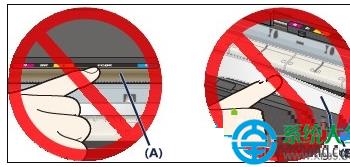
2、如果纸张或手碰触到这些部分并涂污或划伤它们,可能损坏打印机。
3、确保打印头固定器下面无卡纸。
4、如果打印头固定器下有卡纸,移动打印头固定器到易于取出纸张的右边缘或左边缘。
5、 移动打印头固定器时,握住打印头固定器的顶端并慢慢地将其滑动到右边缘或左边缘。

6、请用手握住卡住的纸张。

7、如果纸张卷曲,将其拉出。

9、慢慢拉出纸张以免其撕裂,然后将纸拉出。

9、确保已取出所有卡纸;
10、关闭上盖;
11、队列中所有的打印作业将被取消。如有必要,请重新打印。
温馨提醒:
1、重新装入纸张时,请确认使用适合打印的纸张并将其正确地装入打印机。
2、在取出所有卡纸后恢复打印时,如果计算机屏幕上显示有关卡纸的信息,打印机内可能残留纸张碎片。
3、在这种情况下,请确认打印机内没有残留的纸张碎片。
相关知识:Win7系统桌面自带的IE浏览器桌面都删除不了如何解决
